 2023-12-15 00:52:29
2023-12-15 00:52:29

你是否曾经遇到过需要编辑PDF文件的烦恼?无论是添加备注、删除页面还是截取图片,都需要一个高效便捷的PDF编辑器来解决。今天我要向大家介绍一款让你轻松搞定PDF编辑和截图的神器!不用再为繁琐的操作花费大量时间,这款编辑器将为你省去一切烦恼。它拥有简洁直观的界面,让你一目了然地完成所有编辑任务。无论你是新手还是资深用户,它都能满足你的需求。更重要的是,这款编辑器还支持截图功能,让你随时捕捉想要的内容。不论是网页、图片还是文档,都能轻松截取保存。快来体验这款神奇的PDF编辑器吧,让你的编辑工作事半功倍!
PDF编辑器截图
福昕高级PDF编辑器是一款功能强大的PDF编辑工具。它提供了丰富的编辑功能,可以对PDF文档进行文字、图片、表格等内容的编辑和修改。同时,这个工具还支持对PDF文档进行注释、批注和标记,方便用户进行文档的协作和审阅。此外,该软件还支持将PDF文档转换为其他格式,如Word、Excel等,方便用户进行文档的再利用。这个工具的界面简洁直观,操作简单方便,用户可以轻松完成各种PDF编辑任务。无论是个人用户还是企业用户,这个工具都是一款实用的PDF编辑工具。
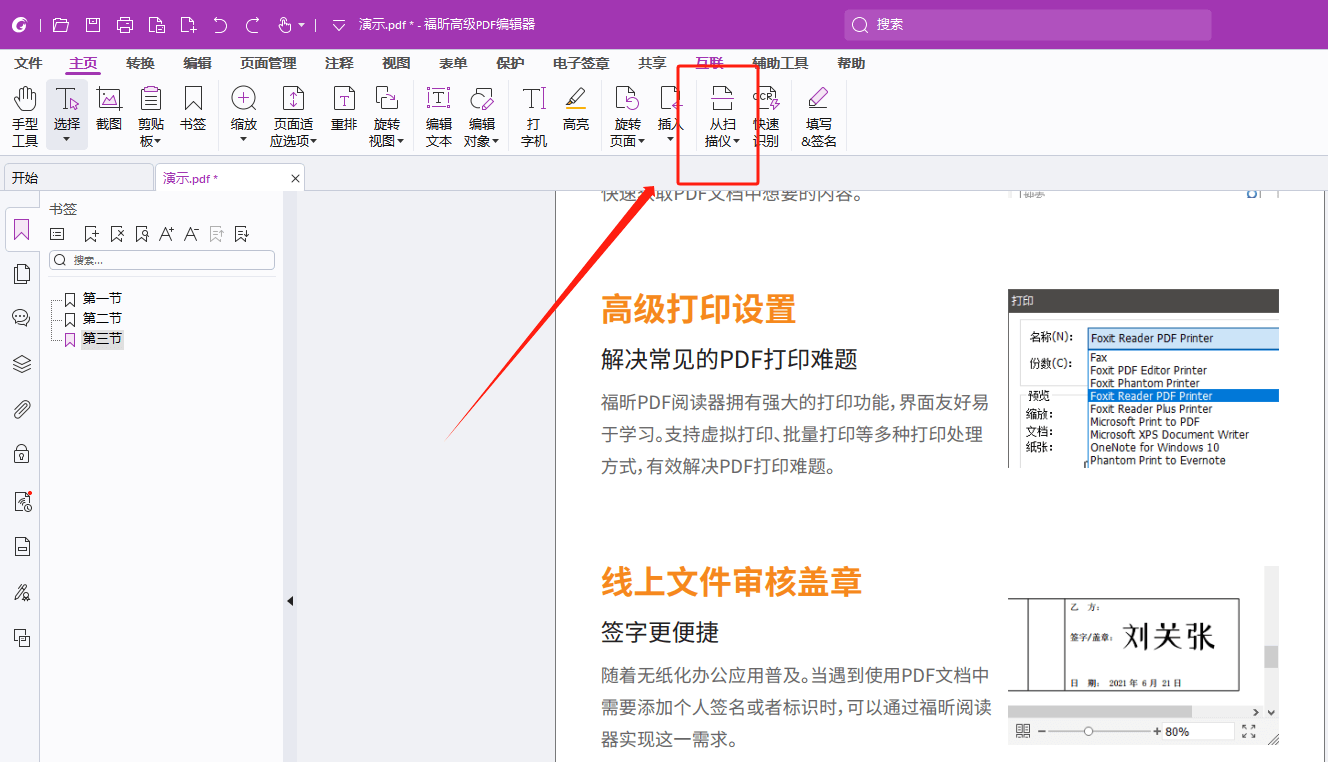
PDF编辑器截图具体教程!
福昕高级PDF编辑器是一款功能强大的PDF编辑工具。使用该软件,您可以轻松编辑PDF文件,包括添加、删除、移动和调整文本、图片和表格等元素。在编辑过程中,您可以使用截图工具来截取所需的PDF页面或特定区域,并将其粘贴到其他文档中。具体教程如下:
1. 打开此工具软件,并加载需要编辑的PDF文件。
2. 在工具栏中找到截图工具,通常是一个相机图标。
3. 点击截图工具,然后选择要截取的页面或区域。您可以选择整个页面或使用鼠标拖动来选择特定区域。
4. 完成截图后,您可以选择将其粘贴到当前文档中,或者将其保存为图片文件。
5. 如果需要对截图进行进一步编辑,您可以使用其他编辑工具,如文本工具、形状工具等。
6. 完成编辑后,保存您的PDF文件。
通过此工具的截图功能,您可以方便地捕捉和编辑PDF文件中的内容,提高工作效率。
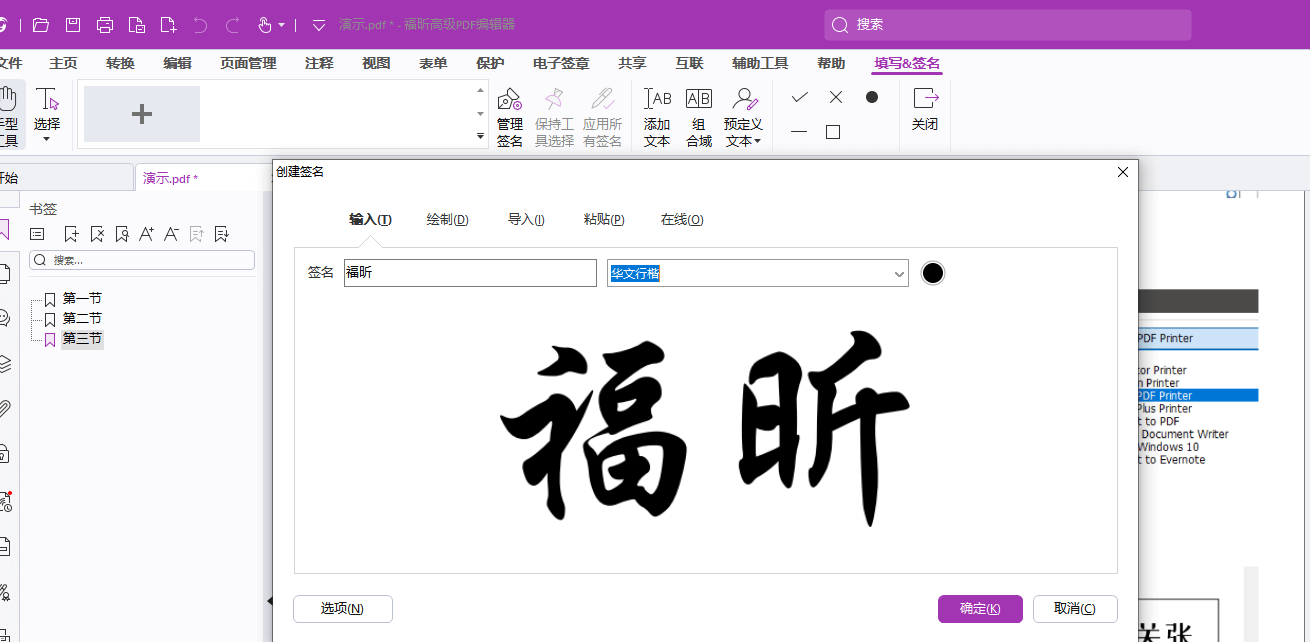
该编辑器还支持截图功能,用户可以方便地截取PDF页面的任意部分,并进行编辑和保存。无论是添加注释、删除文本还是插入图片,都可以通过截图功能实现。同时,此工具还提供了多种截图方式,包括全屏截图、自定义截图等,满足不同用户的需求。使用此工具,用户可以轻松实现对PDF文档的个性化编辑,提高工作效率。




